Ob Sie sich Ihre Lieblingsserie ansehen oder Netflix mit Freunden genießen, es kann sehr ärgerlich werden, wenn Netflix einfriert, abstürzt oder unbekannte Fehlercodes anzeigt.
Einer von Die häufigsten Fehler, auf die Sie stoßen können, sind der Netflix-Code UI-800-3. Es gibt mehrere Varianten dieses Fehlers, die jeweils durch unterschiedliche Probleme bei der Verwendung von Netflix auf Ihrem bevorzugten Video Streaming Gerät verursacht werden.
In diesem Handbuch werden wir Erklären Sie kurz, was den Fehler bei Netflix verursacht und wie Sie ihn beheben können.

Was ist der Netflix-Fehlercode UI-800-3?
Wenn der UI-800-3-Fehlercode auf Netflix angezeigt wird, liegt ein Problem mit der App vor und sie muss aktualisiert werden.
Manchmal wird die Benutzeroberfläche möglicherweise angezeigt -800-3-Fehler selbst oder Varianten wie:
Der Netflix-Code-UI-800-3-Fehler tritt häufig bei Smart-TVs, Spielkonsolen, Roku, Amazon Fire TV und Blu-ray Disc-Playern auf.
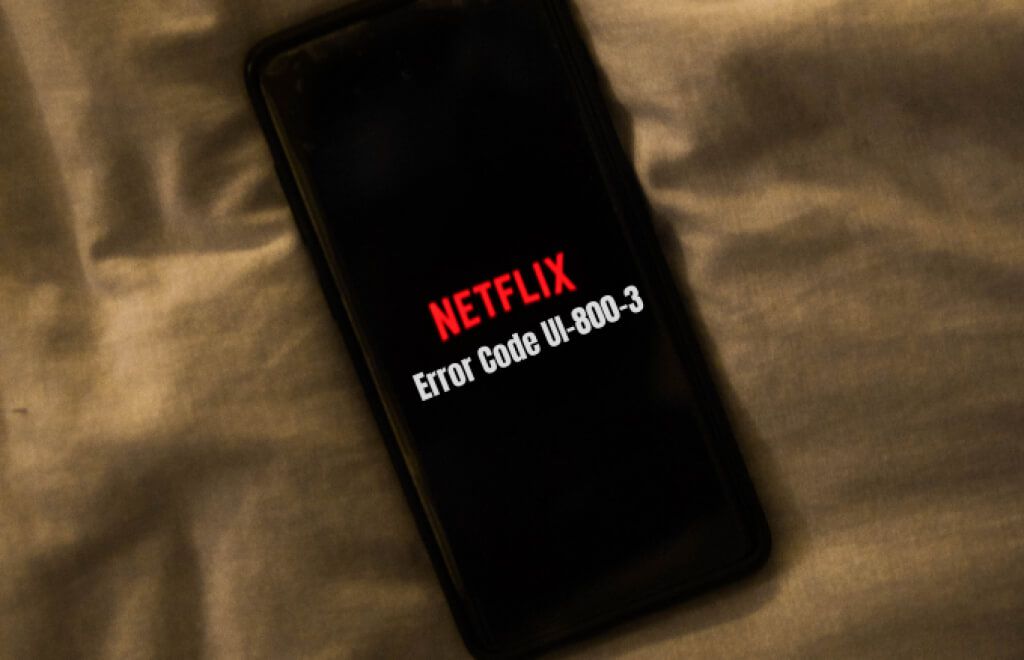
Wir zeigen Ihnen einige Schritte, mit denen Sie den Netflix-Fehlercode UI-800-3 beheben und beheben können.
6 Lösungsmöglichkeiten den Netflix-Fehlercode UI-800-3
Egal von welchem Streaming-Gerät Sie auf Netflix zugreifen, es gibt einige allgemeine Maßnahmen, um den Netflix-Fehlercode UI-800- zu beheben. 3, bis Netflix wieder funktioniert.
Starten Sie Ihr Gerät neu
Ein Neustart Ihres Geräts ist eine schnelle Möglichkeit, den UI-800-3-Fehlercode auf Netflix zu beheben. Fahren Sie das Streaming-Gerät herunter, trennen Sie es für 1-3 Minuten und schalten Sie es dann wieder ein.
Hinweis: Wenn Sie einen Amazon Fire TV/Stick verwenden, drücken Sie Startseite>Einstellungen>Mein Fire TV(oder wählen Sie System oder Gerät) und wählen Sie dann Neustart, um das . neu zu starten Gerät.

Aktualisieren Sie die App-Daten
Sie können sich auch bei Netflix abmelden und wieder anmelden. Dadurch werden die in der App gespeicherten Daten aktualisiert und der Netflix-Code-UI-800-3-Fehler vom Gerät gelöscht.
Wenn Sie sich nicht bei Netflix von der App abmelden können, können Sie sich über . abmelden Ihre Netflix-Kontoseite in Ihrem Browser.
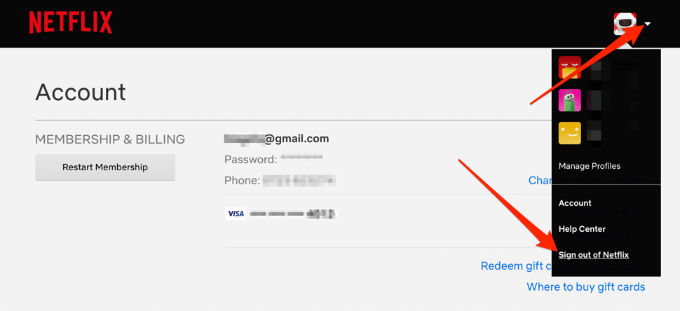
Netflix-Cache oder App-Daten löschen
Das Löschen des Netflix-Cache oder der App-Daten hilft, einige Probleme zu beheben, z B. Laden oder Formatieren in der App. Sie sollten jedoch wissen, dass durch das Löschen der App-Daten alle Titel gelöscht werden, die Sie auf Ihr Streaming-Gerät heruntergeladen haben.
Hinweis: Diese Anweisungen gelten für einen Amazon Fire Stick.

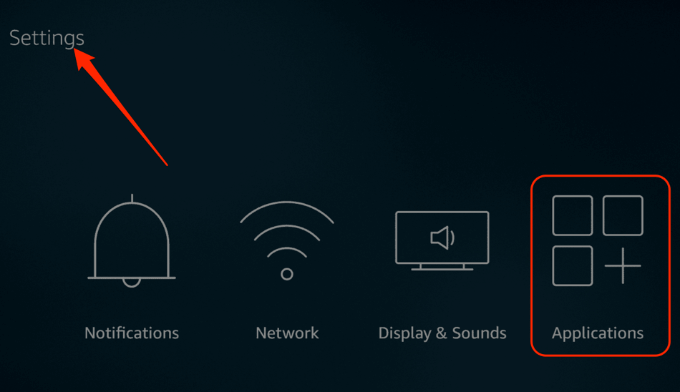
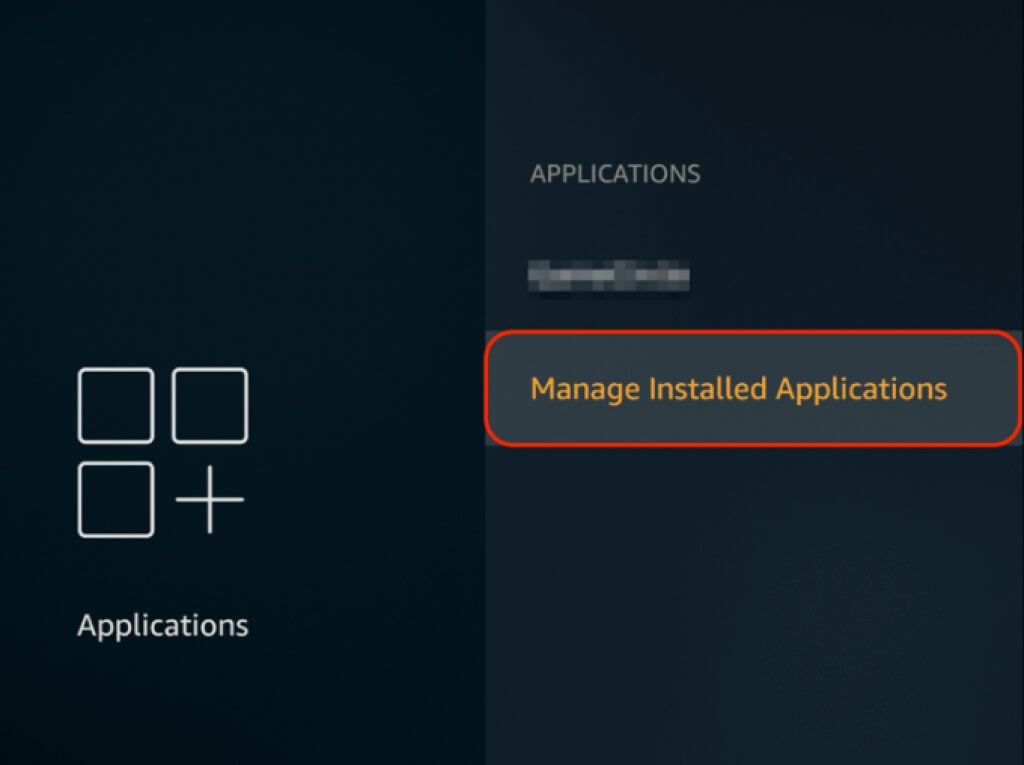
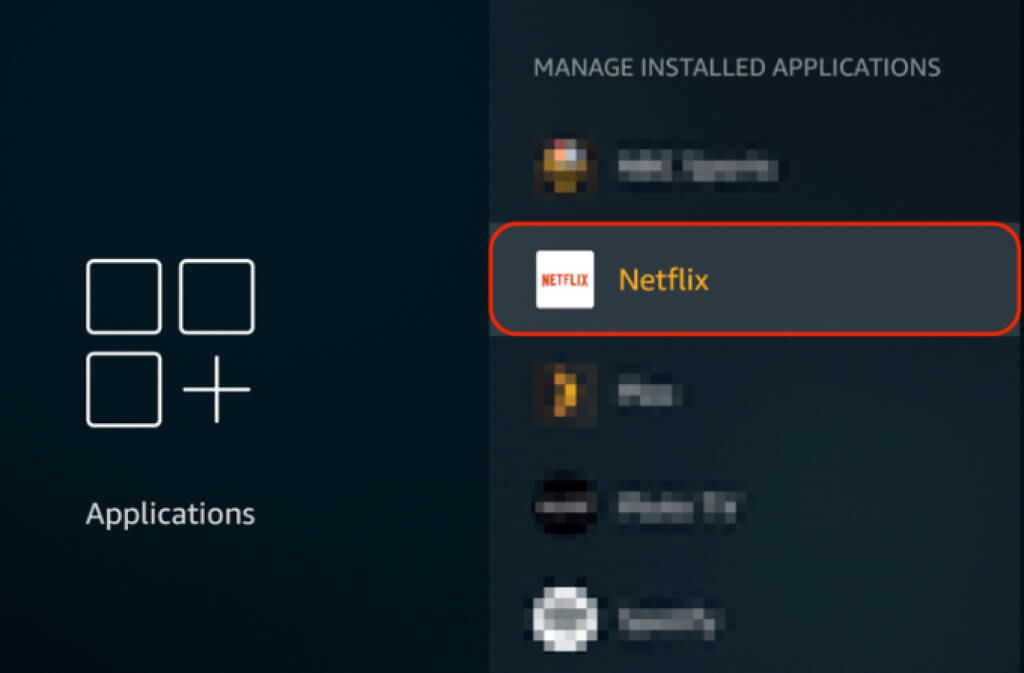
- Scrollen Sie nach unten und wählen Sie Daten löschen>Daten löschenund dann Cache leerenaus.
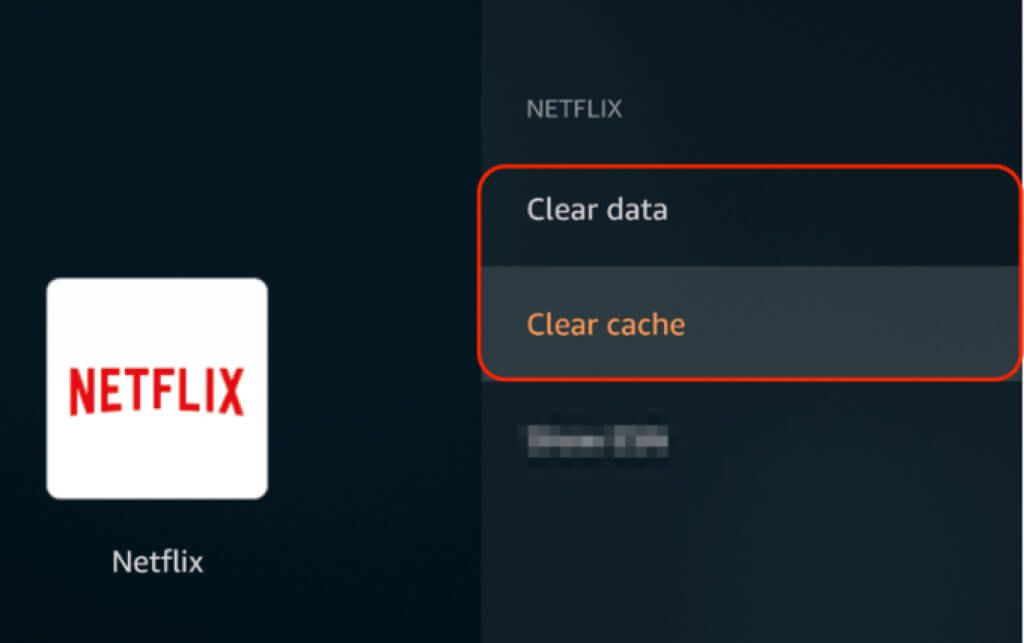
Hinweis: Wenn die Option zum Löschen des App-Cache oder der App-Daten nicht angezeigt wird, werden durch einen Neustart Ihres Geräts automatisch die App-Daten oder der Cache gelöscht.
Hinweis: p>
Netflix deinstallieren und neu installieren
Manchmal kann eine saubere und neue Installation Probleme mit der Netflix-App beheben und ist praktisch, wenn Sie den Cache oder die App nicht leeren können Daten. Das Entfernen und Neuinstallieren der App kann helfen, den Netflix-Fehlercode UI-800-3 zu beheben.
Hinweis: Auf einigen Geräten ist Netflix bereits vorinstalliert deinstallieren Sie es. Die Schritte zur Neuinstallation der App variieren je nach verwendetem Gerät.

Gerät zurücksetzen
Wenn Sie Ihr Streaming-Gerät zurücksetzen, wird die Netflix-App auf die Standardeinstellungen zurückgesetzt, die sie beim ersten Herunterladen der App hatte.
Wenn Sie ein Samsung Smart TV verwenden, können Sie die Smart Hub zurücksetzen, um alle Apps zu entfernen, und die Apps dann erneut herunterladen. Warten Sie, bis alle Apps heruntergeladen und installiert sind, und versuchen Sie dann erneut, Netflix zu verwenden.
Andere Dinge, die Sie ausprobieren sollten
Wenn Sie den Netflix UI-800-3-Fehler immer noch nicht beheben können, gibt es nur wenige andere Dinge, die Sie tun können tun: